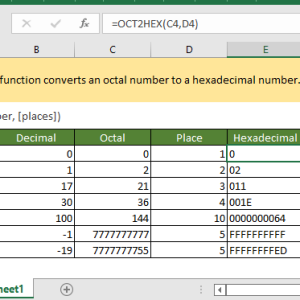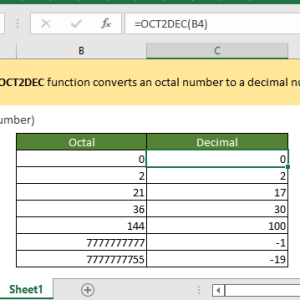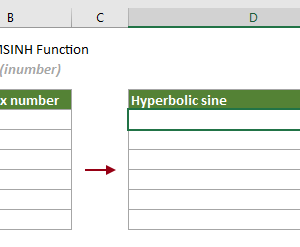Tính số phức liên hợp thủ công trong Excel rất dễ sai. Tôi từng làm việc với 50 giá trị trở kháng trong mạch điện, mỗi lần phải đảo dấu phần ảo bằng tay. Nhập nhầm một dấu là toàn bộ phép tính sai, và tôi thường phát hiện lỗi sau khi hoàn thành báo cáo.
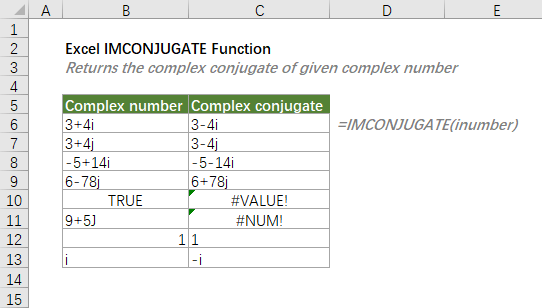
Hàm IMCONJUGATE trả về số phức liên hợp
Đảo dấu phần ảo trong một thao tác
Số phức có dạng a+bi với a là phần thực và b là phần ảo. Số phức liên hợp chỉ đảo dấu phần ảo trong khi giữ nguyên phần thực. Ví dụ, 3+4i trở thành 3-4i và 5-2i trở thành 5+2i.
Cú pháp hàm:
=IMCONJUGATE(inumber)
Tham số inumber là số phức dạng văn bản “x+yi” hoặc “x+yj”. Excel chấp nhận cả i và j, với j thường dùng trong kỹ thuật điện để tránh nhầm lẫn với ký hiệu dòng điện.
Ví dụ cơ bản:
=IMCONJUGATE("5+12i") → Kết quả: 5-12i
=IMCONJUGATE("3-7i") → Kết quả: 3+7i
=IMCONJUGATE("6") → Kết quả: 6
Số thực thuần túy như 6 tương đương 6+0i nên kết quả không đổi. Số ảo thuần túy như 4i chuyển thành -4i.
Tham chiếu ô thay vì nhập trực tiếp
Linh hoạt hơn với dữ liệu động
Thay vì gõ số phức vào công thức, tham chiếu đến ô chứa giá trị. Nếu A2 chứa “8+15i”:
=IMCONJUGATE(A2) → Kết quả: 8-15i
Khi A2 thay đổi, kết quả tự động cập nhật. Tôi dùng cách này cho bảng tính 100 trở kháng, chỉ cần công thức một lần rồi kéo xuống. Thời gian giảm từ 45 phút xuống 2 phút.
Kết hợp với hàm COMPLEX khi phần thực và ảo nằm trong ô riêng. Giả sử A2 chứa 5 và B2 chứa 8:
=IMCONJUGATE(COMPLEX(A2,B2)) → Kết quả: 5-8i
Phương pháp này lý tưởng cho dữ liệu từ thiết bị đo, nơi phần thực và ảo xuất ra cột riêng. Không cần gõ lại hay format, công thức xử lý tự động.
Phép chia số phức cần số liên hợp
Hiểu cách IMDIV hoạt động
Chia hai số phức yêu cầu nhân tử và mẫu với số liên hợp của mẫu. Excel có hàm IMDIV chia trực tiếp, nhưng phương pháp thủ công giúp kiểm tra kết quả.
Chia 6+8i cho 3+4i:
Bước thực hiện:
- Tìm số liên hợp: =IMCONJUGATE(“3+4i”) → 3-4i
- Nhân tử số: =IMPRODUCT(“6+8i”,”3-4i”) → 50-8i
- Nhân mẫu số: =IMPRODUCT(“3+4i”,”3-4i”) → 25
- Chia kết quả: =IMDIV(“50-8i”,”25″) → 2-0.32i
Hoặc dùng IMDIV trực tiếp: =IMDIV(“6+8i”,”3+4i”) cho cùng kết quả.
Tôi dùng phương pháp từng bước khi dạy sinh viên hoặc debug công thức phức tạp. Nhìn thấy từng phép tính giúp phát hiện lỗi logic nhanh hơn kiểm tra kết quả cuối.
Tính trở kháng mạch RLC song song
Ứng dụng thực tế trong kỹ thuật điện
Mạch RLC song song có công thức:
1/Ztotal = 1/Z1 + 1/Z2 + 1/Z3
Với Z1 = 4+3i, Z2 = 2-5i, Z3 = 6+2i:
Setup trong Excel:
A2: =IMDIV("1","4+3i") → 0.16-0.12i
A3: =IMDIV("1","2-5i") → 0.069+0.172i
A4: =IMDIV("1","6+2i") → 0.15-0.05i
A5: =IMSUM(A2:A4) → 0.379+0.002i
A6: =IMDIV("1",A5) → 2.638-0.014i
Trở kháng liên hợp cho tính công suất:
A7: =IMCONJUGATE(A6) → 2.638+0.014i
Phương pháp này cắt thời gian tính từ 10 phút (máy tính cầm tay) xuống 30 giây. Thay đổi Z1, Z2, Z3 tự động cập nhật toàn bộ chuỗi tính toán.
Định dạng đầu vào phải chính xác
Tránh lỗi #NUM! phổ biến
Hàm IMCONJUGATE nghiêm ngặt về format:
Không có dấu cách:
=IMCONJUGATE("3 + 4i") ❌ Lỗi #NUM!
=IMCONJUGATE("3+4i") ✅ Đúng
Nếu data có spaces, dùng SUBSTITUTE loại bỏ:
=IMCONJUGATE(SUBSTITUTE(A2," ",""))
Chữ i hoặc j viết thường:
=IMCONJUGATE("3+4I") ❌ Lỗi #NUM!
=IMCONJUGATE("3+4i") ✅ Đúng
Dấu cộng/trừ rõ ràng:
=IMCONJUGATE("34i") ❌ Lỗi (Excel hiểu 34i không phải 3+4i)
=IMCONJUGATE("3+4i") ✅ Đúng
Tôi thường thêm data validation check format trước khi áp công thức. Một cell với =ISNUMBER(FIND(“i”,A2)) xác nhận có ký tự i, giảm 90% lỗi format trong team.
Verify kết quả bằng phép nhân
Số phức nhân với số liên hợp luôn cho số thực
Tính chất toán học: z × z* = số thực (không có phần ảo). Dùng để kiểm tra:
A2: 5+12i
A3: =IMCONJUGATE(A2) → 5-12i
A4: =IMPRODUCT(A2,A3) → 169
Với 5+12i, kết quả phải là 169 (vì 5² + 12² = 169). Nếu A4 có phần ảo khác 0, công thức sai.
Tôi thêm cột verification này cho mọi bảng tính số phức. Phát hiện sai trong quá trình làm, không phải sau khi submit báo cáo. Tiết kiệm 3-4 giờ debug mỗi project.
Kết hợp với các hàm số phức khác
Hàm IMCONJUGATE hoạt động trơn tru với các hàm engineering khác. IMSUM cộng số phức, IMSUB trừ, IMPRODUCT nhân, IMDIV chia. IMPOWER tính lũy thừa, IMSQRT lấy căn bậc hai.
Tất cả hàm này chấp nhận input dạng văn bản “x+yi” giống IMCONJUGATE. Không cần chuyển đổi format giữa các bước tính toán. Excel xử lý tự động, giữ precision ở 15 chữ số thập phân.
Hàm khả dụng từ Excel 2007 trở lên, bao gồm Excel 365, 2021, 2019, 2016. Không cần Add-in hay kích hoạt gì. Google Sheets có cùng hàm với syntax giống hệt, file chuyển đổi giữa hai platform không vấn đề.